
Навигатор — это незаменимая утилита для тех, кто часто путешествует и нуждается в верном помощнике для перемещений в пределах города или страны.
Практически на всех современных Android устройствах навигатор от Google установлен по умолчанию. При желании вы можете скачать на смартфон любое другое аналогичное приложение из Play Маркет. Далее мы расскажем, как установить навигатор на Андроид и настроить основные параметры.
Как установить навигатор от Google
Price: Free
Приложение Карты от Google предустановлено практически на всех современных Android смартфонах. Это бесплатный навигатор с помощью которого можно получать информацию о загруженности дорог, создавать списки любимых мест и прокладывать маршруты. Как установить навигатор на смартфон:
Шаг 1. Если приложение отсутствует в списке загруженных по умолчанию, то загрузите его вручную. Для этого запустите Play Маркет и воспользуйтесь поиском по ключевому слову «Карты». На открывшейся странице нажмите «Установить» или «Обновить», чтобы скачать приложение на телефон.

Шаг 2. Запустите навигатор. Чтобы проложить путь в навигаторе тапните на синюю кнопку «В путь». В верхней части страницы укажите точки отправления и прибытия. Здесь же выберите тип транспорта (личный автомобиль, общественный транспорт, пешком).

Шаг 3. Когда вы укажите точки отправления и прибытия, то сможете просмотреть примеры доступных маршрутов на карте. Если вы прокладываете маршрут для личного транспорта, то для вас будет доступна кнопка «Путь и парковка», где вы сможете посмотреть загруженность трафика.

Шаг 4. Если вы прокладываете маршрут для пешеходной прогулки, то сможете просмотреть другие подробности. Для этого нажмите «По шагам». Здесь отобразятся пешеходные переходы и другие безопасные места для пересечения дороги.

Шаг 5. Нажмите на синюю кнопку «В путь», чтобы начать движение по маршруту. Для этого следуйте голосовым рекомендациям навигатора и указаниям на карте.

В целом навигатор от Google может похвастаться проработанными картами городов и высокой точностью построения маршрутов, а главное, может использоваться без регистрации.
Источник: setphone.ru
Скачать навигатор на телефон Samsung
Смартфон с операционной системой Андроид можно использовать в качестве навигатора. Водителю не придется покупать дополнительное GPS-устройство и прикреплять его к стеклу. Разберемся, как скачать навигатор для Samsung бесплатно, какое приложение выбрать для постоянного использования.
Где можно скачать навигатор
Загрузить навигацию на смартфон Samsung можно несколькими способами: из официального магазина Play Market, из профильных форумов и интернет-порталов, из торрент-трекеров. Безопаснее пользоваться встроенным магазином Google, приложения от него проверяются на наличие вирусов, работают на современных и устаревших устройствах.

Важно. Для входа в магазин нужен аккаунт Google.
Какую навигацию выбрать
Выбрать навигатор не сложно. Для этого нужно определиться с потребностями и запросами. Не лишним будет учесть доступную память в телефоне, если ее мало – лучше использовать онлайн-навигаторы, которые не загружают карты в устройство.
Рассмотрим популярные навигаторы с разными опциями и принципом работы:
- Яндекс.Навигатор;
- Maps.Me;
- Google Карты.
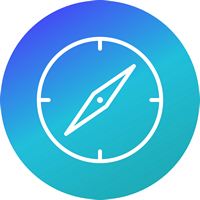
Перечисленные приложения можно скачать и использовать бесплатно. Для работы требуется подключение к интернету и встроенный датчик GPS.
Важно. Установить перечисленные навигаторы можно на операционную систему Android не ниже 4.1.
Вариант 1: Яндекс Навигатор
Скачать навигатор от Яндекс на телефон Samsung можно бесплатно. Приложение автоматически подстраивается под размер экрана, не требует установки дополнительных карт при работе в онлайн-режиме.
Особенности навигации Yandex:
- меню на русском языке;
- подробная карта местности, которая не занимает память в телефоне;
- изменение курсора в настройках;
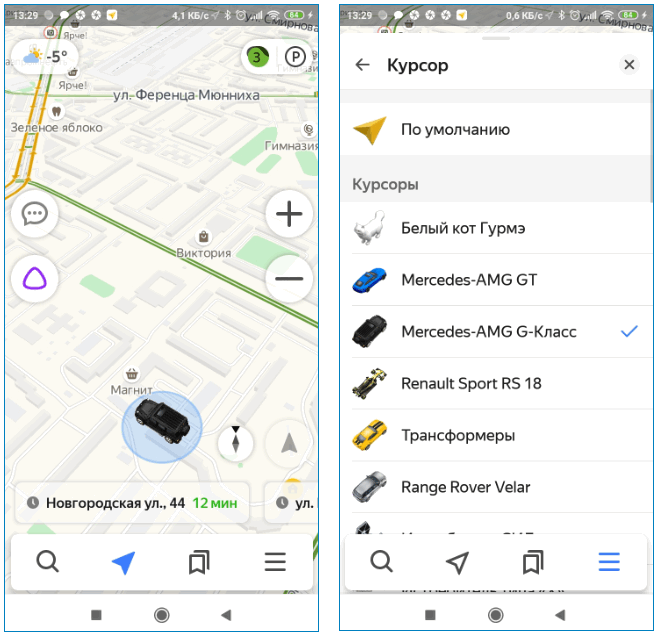
- автоматическое переключение в ночной/дневной режим;
- встроенные сервисы Яндекс: Заправки, Штрафы, Бортовой компьютер;
- просмотр карты в режиме «Схема» или «Спутник»;
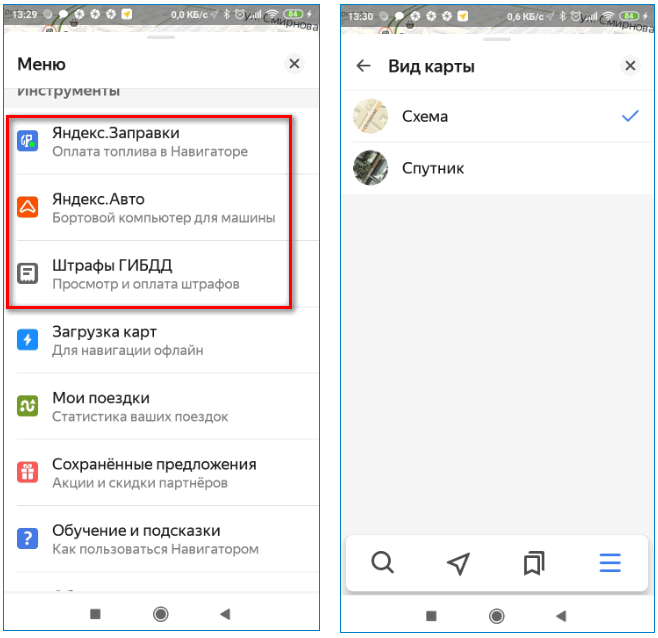
- изменение голоса оповещений, возможность установки новых голосов;
- встроенный помощник Алиса;
- обозначение дорожных событий на карте, оповещение о камерах, ДТП;
- построение маршрутов с учетом пробок.
Важно. Для работы большинства опций требуется подключение к интернету.
Яндекс Навигатор можно использовать в офлайн-режиме, для этого потребуется скачать карты нужного региона:
- Откройте меню, нажмите на «Загрузка карт».
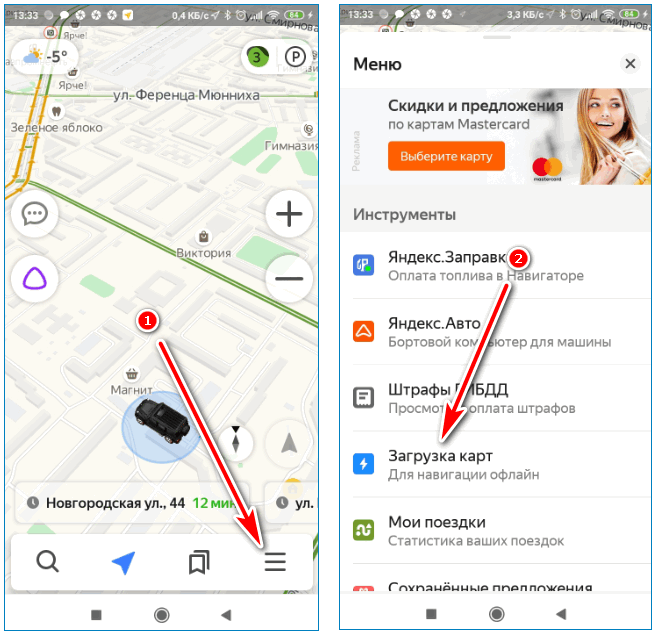
- С помощью поиска найдите нужный регион или город, кликните по кнопке со стрелкой, загрузка начнется автоматически.
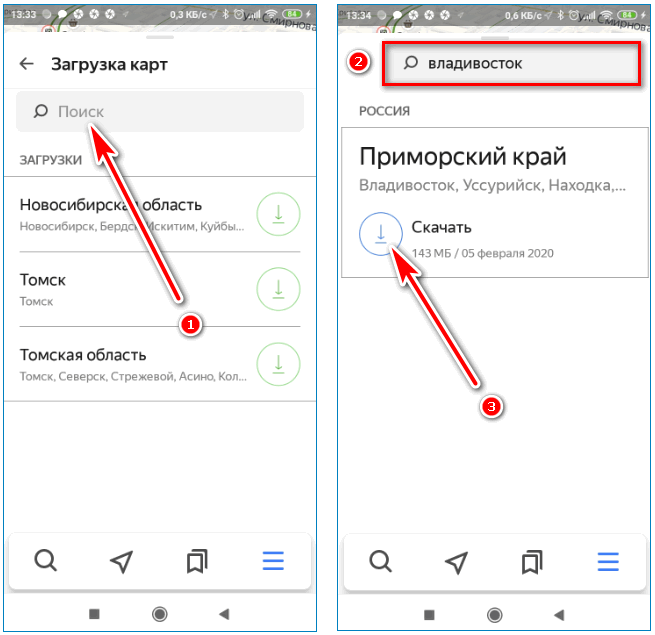
Переключение в офлайн-режим осуществляется автоматически. Он нужен при поездках по загородной трассе, на которой нет подключения к интернету.
Недостатки навигатора : нет режима для пешехода, нельзя посмотреть достопримечательности на карте, увидеть их описание и фото.
Важно. Рейтинг Яндекс Навигатора в Play Маркете – 4,3.
Вариант 2: Maps.Me
Скачать навигатор Maps.Me на телефон Самсунг можно бесплатно. Для использования придется скачать офлайн-карты. Для построения маршрута не нужен интернет, навигация определяет местоположение через датчик GPS, встроенный в телефоне.
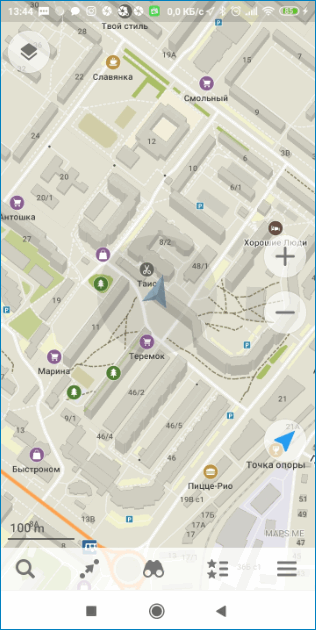
- подробные карты, которые загружаются в память телефона и работают в режиме офлайн;
- добавление меток понравившихся мест;
- режим «Чем заняться», который предлагает ближайшие культурные места и находит интересные мероприятия;
- режим «Категории» с быстрым поиском продуктов, парковок, магазинов, заправок;
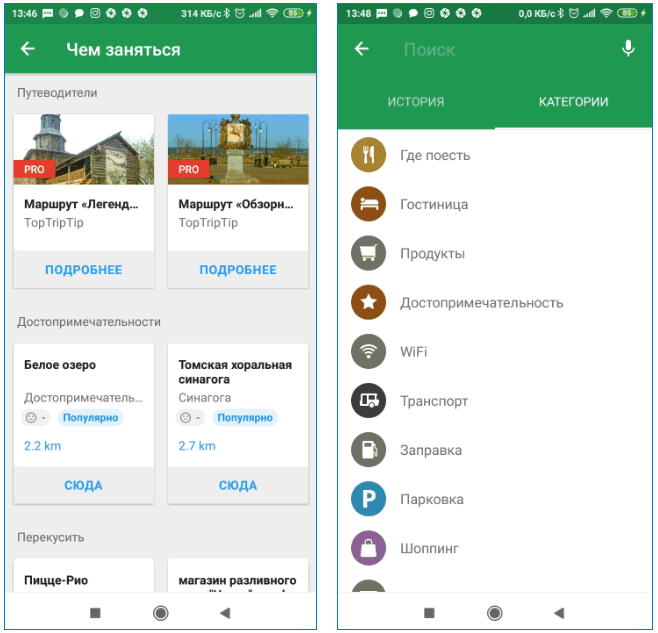
- встроенный сервис подбора отелей, с возможностью просмотра оценок пользователей и стоимости услуг;
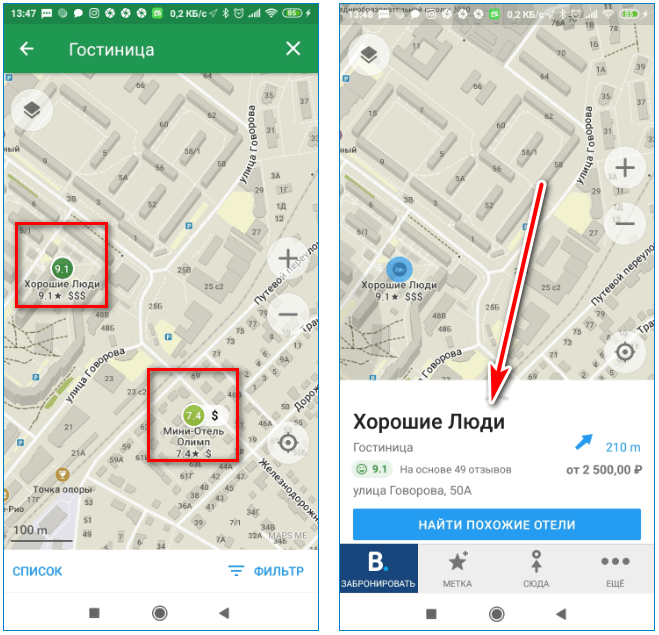
- выбор режима передвижения при построении маршрута, доступно движение пешком, на велосипеде, на автомобиле, такси, общественном транспорте;
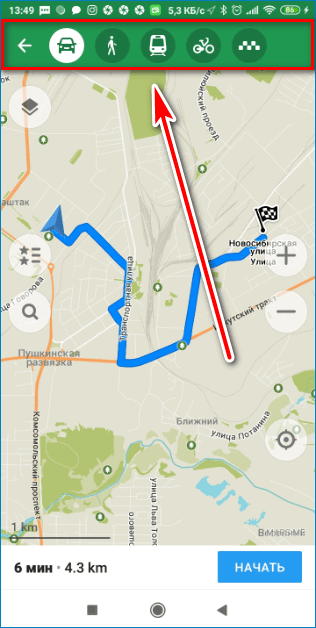
- меню на русском языке.
При первом запуске Maps.Me автоматически определяет местоположение и скачивает карты местности. Для использования навигации за границей нужно скачать карты предварительно, это сэкономит интернет-трафик и уменьшит затраты в роуминге.
Как найти и скачать карты:
- Откройте меню, нажмите на «Загрузить карты».
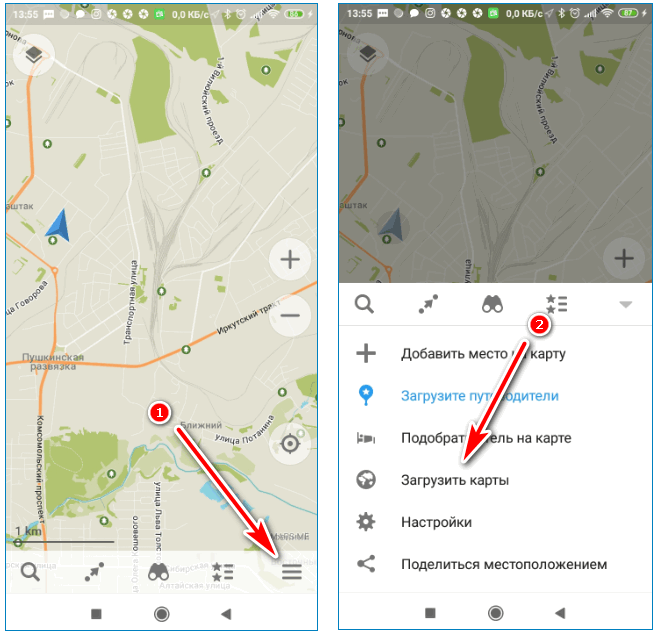
- В поиске напишите название страны, региона или города, загрузите все предложенные карты или нужные области.
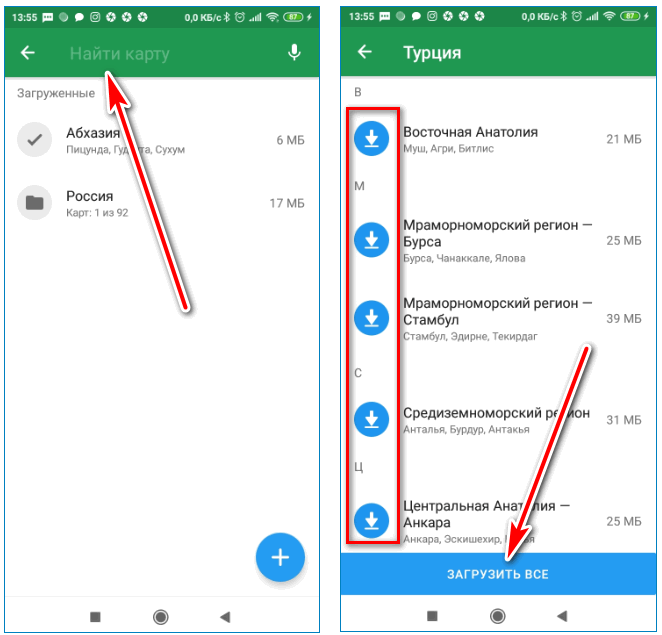
Важно. Навигатор не работает без предварительно загруженных атласов. Их размер может достигать от 30 до 900 мегабайт в зависимости от выбранного региона.
К плюсам можно отнести :
- стабильная работа на новых и устаревших устройствах;
- подробные атласы;
- выбор режима передвижения;
- работа вне сети.

- атласы занимают много места.
Для полноценного использования Maps.Me на Самсунге нужно освободить место во внутренней памяти или установить дополнительную флешку.
Важно. Рейтинг Maps.Me в магазине Google – 4,5.
Вариант 3: Google Карты
Навигация Google Карты обычно встроена на смартфонах Самсунг по умолчанию. Если навигации в меню нет, ее можно бесплатно загрузить из магазина Google.
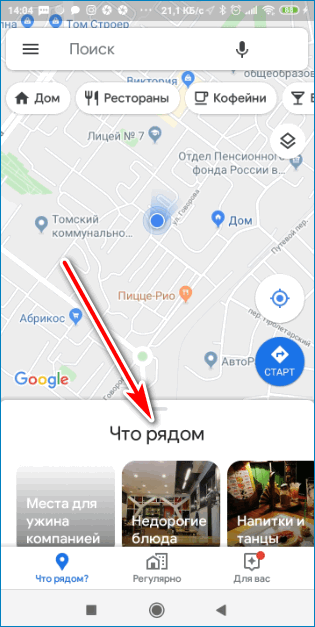
Приложение может работать без загрузки дополнительных атласов в онлайн-режиме. При запуске автоматически определяется местоположение, отображаются ближайшие места с фотографиями.
Возможности навигации Google:
- функция «Ваши места», в которую можно добавить часто посещаемые адреса, дом, работу, отели в других городах;
- встроенная хронология, с помощью которой можно посмотреть ранее посещенные места, города, магазины;
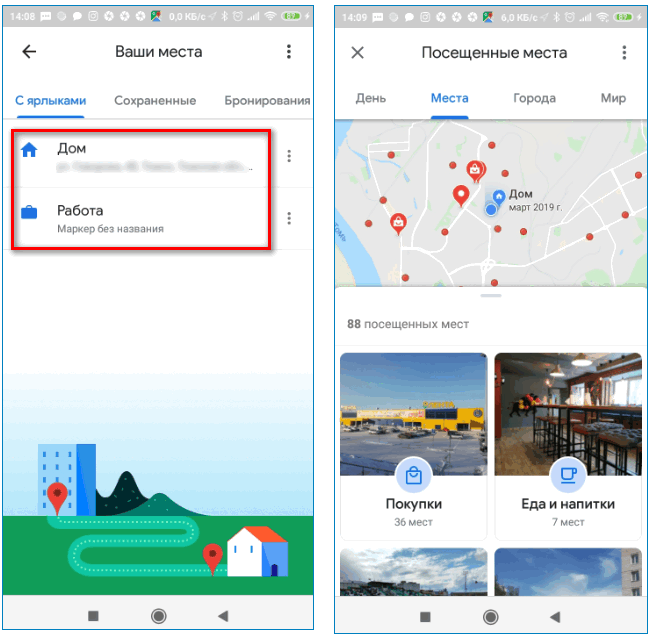
- быстрый поиск ресторанов, кафе, гостиниц, парков;
- большинство заведений оснащено карточками, в которых можно ознакомиться с фотографиями, ценами, отзывами;
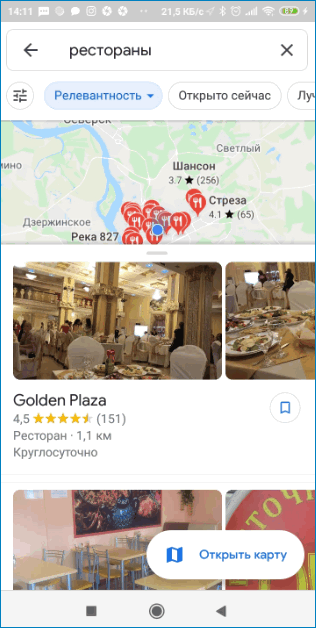
- голосовое сопровождение во время движения по маршруту;
- отображение пробок и дорожных событий;
- построить маршрут можно для автомобиля, пешехода, велосипеда, общественного транспорта.
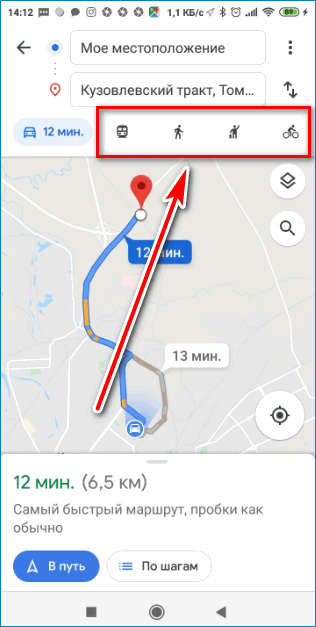
Навигатор Google отслеживает передвижение в фоновом режиме, предлагает поставить рейтинг всем посещенным местам.
К плюсам можно отнести :
- качественные карты;
- встроенные карточки заведений;
- поиск места по адресу;
- пешеходный режим.
К отрицательным сторонам можно отнести большое потребление интернет-трафика, который расходуется на загрузку фото, а также постоянные уведомления с просьбой оценить место.
Важно. Оценка навигации Google в магазине Play Маркет – 4,3.
Плюсы и минусы использования навигаторов в телефоне
Скачать навигатор на телефон Samsung Galaxy с операционной системой Андроид можно бесплатно. Для использования не нужно покупать платные ключи и подписку.
Среди плюсов можно отметить отсутствие необходимости покупать дополнительное GPS-устройство, навигацию можно использовать в поездке на автомобиле, прогулках пешком.
Из недостатков: при использовании навигации у телефона быстрее разряжается батарея и повышается потребление интернет-трафика.
Какую навигацию выбрать? Для этого учитывайте свои потребности, доступные интернет-пакеты и вместимость внутренней памяти смартфона. Установите все перечисленные навигаторы и выберите лучший.
Источник: free-navigator.ru
Как установить навигатор на смартфон Андроид бесплатно: пошаговая инструкция
Смартфон может с легкостью применяться как GPS-устройство, так как постоянно получает спутниковые сигналы. С правильным приложением можно использовать эту функцию в своих интересах, сделав телефон доступным и надежным инструментом навигации. Главное, чтобы интерфейс программы был понятен, а карты были достаточно подробными для ориентирования на местности.
Особенности установки навигатора на Андроид
Установить навигатор на смартфон Андроид бесплатно можно, загрузив приложение с Google Play Market либо закачав с помощью телефона или персонального компьютера APK-файл .
С Google Play Market
Чтобы установить навигатор на телефон с ОС Андроид бесплатно с картами на русском через Play Market, необходимо:
- написать в поисковой строке слово « навигатор »;

- выбрать понравившуюся программу;

- нажать « Установить »;

- ждать окончания автоматической загрузки.
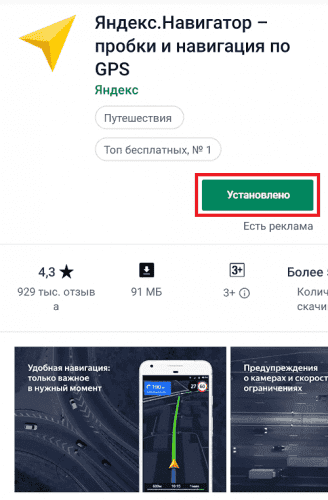
При первом включении пользователю от системы будет предъявлен запрос доступа к хранилищу и параметрам GPS . Для штатной работы настроек нужно нажать кнопку « Разрешить » (« Подтвердить »).

С использованием APK файла
Пошаговая инструкция по загрузке APK -файла с помощью телефона:
- скачать понравившийся навигатор, например: Яндекс навигатор;

- Выбрать файл и нажать « Открыть ».

- Нажать кнопку « Установить ».

- загрузить файл с веб-страницы;

- скинуть файл на смартфон;

- произвести установку.

Популярные навигаторы для смартфона и тонкости их выбора
Для операционной системы Android существует несколько известных навигационных программ: « Яндекс.Навигатор », 2GIS , Навител , Google Maps , Waze , OsmAnd , Maps.me . Каждая утилита обладает плюсами и минусами.
2GIS

Программу 2GIS нельзя назвать абсолютно точной с точки зрения логистики, могут происходить сбои, из-за чего нетрудно заблудиться. Основным и существенным преимуществом считается возможность просмотра карт без интернета, так как все необходимые города можно загрузить в память телефона.
Яндекс.Навигатор

Яндекс — российская компания, поэтому для машин, передвигающихся по дорогам РФ, отлично подойдет её навигационное приложение. Программа показывает несколько вариантов пути до места назначения. В зависимости от предпочтений водитель может выбрать наиболее короткую и удобную дорогу. «Яндекс.Навигатор» покажет наличие пробок, ДТП, ремонтных работ, камер.
Google Карты

Программа является базовой для телефонов Android и располагается в папке Google рабочего экрана. Визуальный интерфейс приемлем, однако непосредственно маршруты могут строиться очень неудобно, так как обновление происходит нечасто. Google Maps не показывает пробки или дорожно-транспортные происшествия.
Waze

Интерфейс Waze незамысловат, нужная функция найдется быстро. Для подробного просмотра какого-либо элемента необходимо увеличить карту, проведя двумя пальцами от центра в противоположные стороны экрана. Приложение предлагает альтернативный путь, в особенности в случае затора на дороге. Детализация оставляет желать лучшего, однако в целом маршрут понятен.
Голосовой поиск не всегда точно распознает запросы, для ввода лучше использовать клавиатуру. Офлайн-режим функционирует стабильно, но предупреждений о камерах по пути не будет, поэтому лучше включить Интернет. При покупке «Премиум» опций будет больше, хотя бесплатная версия тоже предоставляет обширный список функций.
OsmAnd

Есть платная и бесплатная версия OsmAnd , а также режимы офлайн и онлайн. Функции просты, акцент сделан на точной детализации локаций. Для загрузки доступно до 10 карт, но при покупке премиальной версии количество становится неограниченным. Есть топографические схемы РФ и других стран, но нельзя просмотреть их в 3D.
Онлайн-карту можно наложить на скачанную версию. Есть дневной и ночной режимы. Обновление происходит регулярно. Однако программа не учитывает происшествия или ремонт на дороге.
Maps.me

Приложение не требует затрат и экономично с точки зрения интернет-трафика, так как может работать автономно. Maps.me постоянно предоставляет обновления. Интерфейс сложный, но можно адаптироваться. Для пеших прогулок программа показывает угол наклона при ходьбе в гору. В Maps.me есть опция, которая позволяет отправлять другим пользователям свою геолокацию, а также выбирать среди разных вариантов маршрута.
Навител

В приложении имеются подробные карты с отмеченными ключевыми точками (АЗС, отели и т. д.). В рамках версии «Стандарт» представлены 65 регионов и 130 000 населенных пунктов РФ. За большее количество необходимо внести плату.
Navitel поддерживает OpenGL, которая ускоряет прорисовку обычной карты или 3D-изображения. Отображаются пробки на дорогах. Подключена опция самостоятельного выбора спутника для более стабильного сигнала. Navitel подходит только при движении на машине из-за отсутствия пешеходного режима.
Как включить GPS навигацию на телефоне
Подключить GPS на ОС Android можно следующим образом:
- открыть « верхнюю шторку », сделав движение пальцем сверху вниз по экрану;

- нажать в открывшемся меню кнопку « Местоположение » или « Геолокация ».

- зайти в настройки телефона;

- поставить флажок местонахождения в положение « Включено ».

Заключение
Без навигатора легко заблудиться и оказаться в опасной ситуации. Взяв GPS-устройство, можно всегда точно знать свое местонахождение, что поможет оставаться в безопасности и сделает поездки свободными от стресса. Для России отлично подойдет навигатор от компании Яндекс и 2GIS (который можно использовать при отсутствии сигнала Сети). Google Карты также являются приемлемым вариантом, так как, кроме всего прочего, являются стандартным и уже установленным на телефон ОС Android приложением.
Источник: programmy-dlya-android.ru